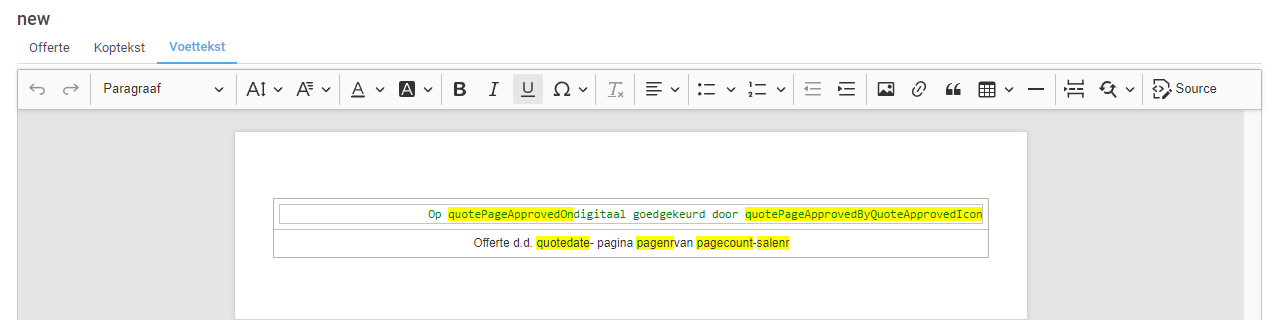Offertes: Offertetemplate
Maak gebruik van offertetemplates om nog sneller een nieuwe offerte aan te kunnen maken. Maak een aparte template aan voor diverse producten, licenties, abonnementen of projecten. Offreer je ook in andere talen, maak hier dan ook aparte templates voor aan.
Lijst offertetemplates
Ga naar Beheer > Systeemvoorkeuren > Offertetemplates om naar de lijst met offertetemplates te gaan.
Voorbeeld offertetemplate
Standaard is er een voorbeeld offertetemplate beschikbaar. Deze offertetemplate kun je gebruiken om je eigen offertetemplate te maken. Voer wijzigingen door en sla op als nieuwe template.
Bestaande template inzien of wijzigen
Dubbelklik in de lijst met offertetemplates op een regel om deze template te openen. Wijzig je de template dan kun je de wijzigingen opslaan in de huidige template, maar je kan de template ook als nieuwe template opslaan.
Offertetemplate verwijderen of sluiten
Het is niet mogelijk een offertetemplate te verwijderen. Wel kun je de template sluiten. De template wordt dan niet meer beschikbaar bij het aanmaken van een nieuwe offerte. Je kan m nu ook uit de lijst met offertetemplates filteren.
Nieuwe offertetemplate aanmaken
Tip: Het makkelijkst is om een bestaande offertetemplate te openen en deze te wijzigen en opslaan als nieuwe offertetemplate.
Wil je toch een geheel nieuwe template maken, klik dan in de lijst met offertetemplates op 'Toevoegen'.
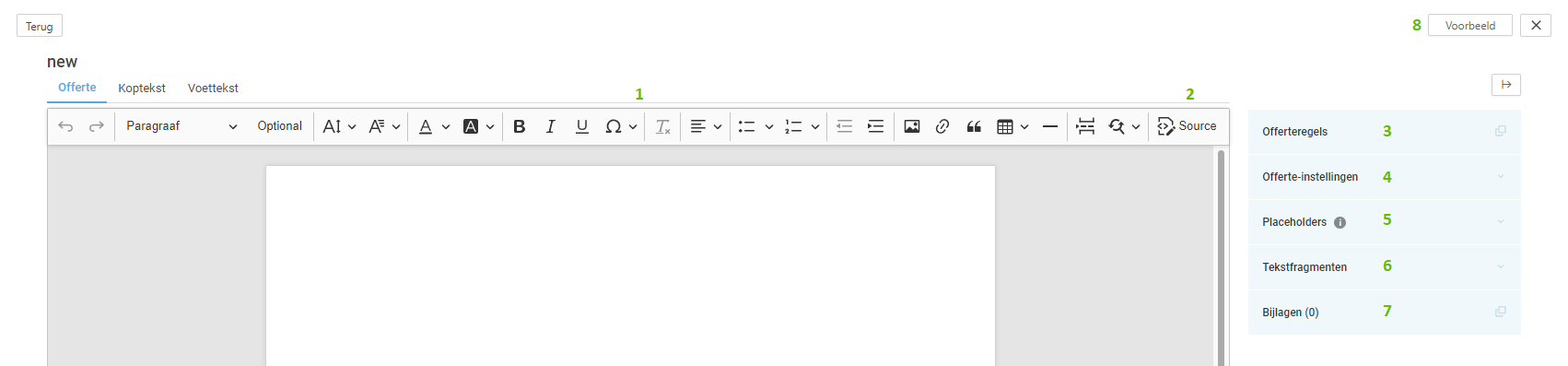
- Editor. Maak gebruik van deze tools om je offerte samen te stellen. Stel bijvoorbeeld het lettertype in of voeg een tabel toe.
- Source. Klik op 'Source' om de html in te zien van je gemaakte offerte. Vanuit de source kun je ook je template samenstellen.
- Offerteregels. Klik op de knop 'Offerteregels' om de pop-up met offerteregels te openen. Hierin stel je in welke producten, artikelen, projecten en/of activiteiten je wilt offreren. Meer informatie.
- Offerte-instellingen. Klik op de knop 'Offerte-instellingen' om dit menuutje open te klappen. Zie hier beneden voor verdere uitleg.
- Placeholders. Maak gebruik van placeholders. Een placeholder is een tijdelijk type content dat later vervangen zal worden met de definitieve gegevens. Bepaalde placeholders zijn ook in te stellen als bewerkbaar veld. De klant kan deze dan zelf in de offerte invullen. De ingevulde gegevens worden na controle aan Yoobi CRM toegevoegd. Klik op de knop 'Placeholders' om alle toe te voegen placeholders te tonen. Klik op een placeholder en deze wordt direct toegevoegd in de offerte.
- Tekstfragmenten. Ga naar Beheer > Systeemvoorkeuren > Tekstfragmenten om tekstfragmenten toe te voegen en te beheren. Een tekstfragment is een stukje tekst wat je vaker in documenten wilt kunnen gebruiken. Voeg bij beheer diverse tekstfragmenten toe en voeg dit tekstfragment vervolgens met 1 druk op de knop toe in een offerte of offerte template.
- Bijlagen. Voeg alvast een bijlage toe (zoals bijvoorbeeld de algemene voorwaarden). Wanneer je een offerte aanmaakt met behulp van deze template, dan zal de bijlage meteen toegevoegd zijn aan de offerte.
- Voorbeeld. Klik op 'Voorbeeld' om alvast een voorbeeld te zien van je offerte. Hier is ook meteen het gekozen briefpapier zichtbaar.
Offerte-instellingen
In de template zijn diverse gegevens in te stellen:
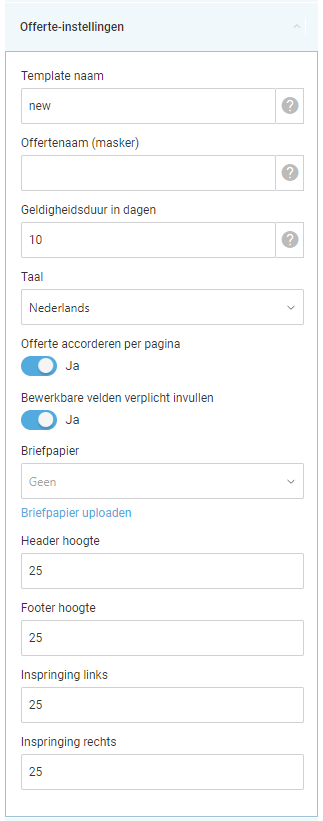 |
|
Offertenaam (masker)
Via Beheer > Instellingen > CRM kun je een masker voor de offertenaam instellen. Wil je bijvoorbeeld dat de offertenaam altijd bestaat uit eerst de relatienaam en dan het relatienummer, stel dan het volgende masker in: {customername}-{customercode}.
Wanneer je dit masker hebt ingesteld in de instellingen, zal deze in een nieuwe offertetemplate automatisch gevuld zijn met dit masker. Je kan het masker hier nog wijzigen.
Wanneer je een offerte aanmaakt, dan kijkt Yoobi eerst of er een masker in de gebruikte template aanwezig is. Zo ja, dan wordt dit masker gebruikt voor de offerte naam. Is er geen masker ingesteld in de offertetemplate, of maak je een offerte aan zonder template, dan zal het masker overgenomen worden vanuit de algemene instellingen. Is in de algemene instellingen ook geen masker aanwezig, dan zal de offertenaam gevuld worden met de verkoopnaam.
Placeholders en bewerkbare velden
Placeholders. Een placeholder is een tijdelijk type content dat later vervangen zal worden met de definitieve gegevens. Deze gegevens worden uit Yoobi gehaald. De placeholder wordt geel gearceerd wanneer je deze toevoegt in de offertetemplate. Bij het aanmaken van de offerte zal deze gevuld worden met de gegevens uit Yoobi.
Bewerkbare velden. Een bewerkbaar veld is ook een placeholder. Alleen wordt deze oranje gearceerd en staat er een potloodje achter. Wanneer je deze toevoegt aan een offerte en de offerte naar de klant stuurt zal er in de offerte een veld zichtbaar zijn. Het is nu voor de ontvanger mogelijk om dit bewerkbare veld zelf te vullen of te wijzigen.
In de offertetemplate stel je in of de ontvanger verplicht is deze bewerkbare velden te vullen of dat dit optioneel is.
Koptekst en voettekst
Ga naar de tabbladen 'Koptekst' en 'Voettekst' om een kop- en/of voettekst in te stellen. Standaard hebben wij al een voettekst toegevoegd:
De eerste regel wordt pas getoond als de ontvanger van de offerte de offerte heeft goedgekeurd.
De tweede regel staat standaard onderaan iedere pagina.
Bij de inrichting van Yoobi zal een Yoobi consultant helpen om een offerte template op te stellen. Heb je na de inrichting nog vragen hierover of hulp nodig, neem dan vooral contact met ons op via een supportmelding.
Oude of nieuwe editor
Sinds 2023 werkt Yoobi met een nieuwe editor. Maakte je daarvoor al gebruik van de module 'Offertes' dan zijn de offertetemplates nog gemaakt in de oude editor. In de lijst met offertetemplates is een kolom toegevoegd waarin zichtbaar is of er gebruik gemaakt is van de nieuwe editor. Het is mogelijk een oude template om te zetten naar een nieuwe template,, zie hieronder.
Zowel templates gemaakt in de oude als in de nieuwe editor kunnen nu nog gebruikt worden voor het maken van offertes. In de toekomst zal alleen nog de nieuwe editor gebruikt worden.
Tip: Maak je gebruik van de nieuwe editor, dan kun je gebruik maken van bewerkbare velden. Hiermee kan je bepaalde velden in de offerte door de klant zelf in laten vullen. Na controle kunnen deze gegevens met 1 klik toegevoegd worden aan Yoobi CRM.
Omzetten offertetemplate naar nieuwe editor
Open een bestaande offertetemplate welke gemaakt is in de oude editor. Klik rechtsboven op de knop 'Onze nieuwe editor proberen'. De offerte zal door Yoobi omgezet worden naar de nieuwe editor. Controleer de offerte en sla deze op als nieuwe offertetemplate. De oude, huidige offertetemplate blijft bestaat zoals deze was.
QUOTETEMPLATE:DETAIL
-
Gepubliceerd op:
-
Gemaakt door:
-
Bijgewerkt op:07-11-2023
-
Tag:
-
Door:Annehil van Rutten
-
Supporttag:QUOTETEMPLATE:DETAIL
-
Meer:English releasenotes